安装
官网下载程序包。
cmder 无需安装,解压即用。官网有两个版本供下载:cmder-mini 和 cmder-full,两个区别是 full 版本含有 git for windows,若已经安装,选用 cmder-mini 即可,否则选 cmder-full。
配置
添加鼠标右键
以管理员权限打开终端,输入下面命令(先把 cmder 添加到系统变量中)
Cmder.exe /REGISTER ALL |
配置完成后,鼠标右键可看到 cmder 选项,打开 cmder,终端显示目录为当前目录
若想删除鼠标右键打开 cmder,根目录新建文件*.bat,写入下面内容,以管理员身份运行即可
@echo off |
添加系统环境变量
我的电脑 > 右键属性 > 高级系统设置 > 环境变量 > 系统变量,在path中添加 cmder 路径
添加系统变量后可以通过
win+r输入cmder开启 cmder,打开后默认目录为C:\Users\Administrator
ls 中文乱码
Startup > Environment > Set up environment variables, 添加下面代码
set LANG=zh_CN.UTF8 |
需要重启 cmder
主题
Features > Colors > Schemes,目前在用默认主题<xterm>
字体
Main > Main console font,目前在用YaHei Consolas HybridUbuntu MonoMicrosoft YaHei Mono,Size 为18,勾选Bold,其他默认
很多人推荐 Adobe 开源字体source-code-pro。但安装后感觉中文显示太难看,换回
“YaHei Consolas Hybrid”“Ubuntu Mono”。
windown 系统下安装字体方法:下载字体包,将字体包里面 TTF 文件夹下面文件全部复制到 window 字体文件夹下(控制面板 > 字体,或者 win 键 > 输入“字体”进行搜索)
Tab bar
Main > Tab bar > Tabs, Don't show
Tab bar 即默认窗口最下面类似任务栏的横条
Scrollbar
Main > Appearance > Scrollbar, Hide
自定义快捷键
Keys & Macro > Hotkeys,modifiers,macros, 通过搜索框快速定位需要设置的操作,目前只对分屏(split(0,50,0))进行了快捷键自定义LAlt + LShift + S
设置默认任务
默认为{cmd::Cmder},其他选项含义如下
| Task | Shell | Description |
|---|---|---|
| Cmder | cmd.exe | Windows ‘cmd.exe’ shell enhanced with Git, Git aware prompt, Clink(GNU Readline), and Aliases. |
| Cmder as Admin | cmd.exe | Administrative Windows ‘cmd.exe’ Cmder shell. |
| PowerShell | powershell.exe | Windows PowerShell enhanced with Git and Git aware prompt. |
| PowerShell as Admin | powershell.exe | Administrative Windows ‘powershell.exe’ Cmder shell. |
| Bash | bash.exe | Unix/Linux like bash shell running on Windows. |
| Bash as Admin | bash.exe | Administrative Unix/Linux like bash shell running on Windows. |
| Mintty | bash.exe | Unix/Linux like bash shell running on Windows. |
| Mintty as Admin | bash.exe | Administrative Unix/Linux like bash shell running on Windows. |
若使用 Mintty 需进行额外设置,详见Access to multiple shells in one window using tabs。
使用 cmd.exe、powershell.exe 和 bash.exe,切换盘符有差别
- cmd.exe、powershell.exe 下切换盘符:直接输入盘符加冒号
d:
> - bash.exe下切换盘符: cd空格/盘符/ |
操作
打开 cmder
- 当前目录右键打开 cmder
开始后 cmder 默认目录为当前目录 - win+r,输入 cmder
开启后默认目录为 C:\Users\Administrator
调出设置面板
win + alt + p |
在已有终端窗口下打开新窗口
ctrl + t |
若想以管理员身份打开终端,
ctrl + t调出选择面板后,勾选run as administrator。
在这里,也可以选择以什么任务打开新的窗口而非默认值
分屏显示
LShift + LAlt + s; // 自定义快捷键 |
关联编辑器
webstorm
settings > terminal > shell path, 填写下面内容
"cmd.exe" /k ""%CMDER_ROOT%\vendor\init.bat"" |
cmd.exe 需要加引号,路径需要加两个引号,不然可能会报下面错误
java.io.IOException: Couldn't create PTY |
sublime
无法直接内嵌到 sublime 中,但可以在使用 sublime 时通过快捷键打开 cmder
- 安装插件
terminal 设置
terminal
Preferences->Package Settings->Terminal->Settings-User,输入下面内容{
// 输入cmder路径
"terminal": "X:\\software\\cmder\\Cmder.exe",
// 通过设置自定义快捷键,使用命令"open_terminal" 或者
// "open_terminal_project_folder"打开终端
"parameters": ["/START","%CWD%"]
}自定义打开终端快捷键
Preferences->Key Bindings - User,输入下面内容{ "keys": ["alt+2"], "command": "open_terminal" }
其他设置
cmder 支持 Aliases,通过alias命令可以设置别名,简化操作,terminal 中输入alias 替代名=被替代名 $*,如
alias ls=ls --color $* |
也可以直接在 cmder 安装目录/config/user-aliases.cmd 中直接输入要设置的别名
效果图
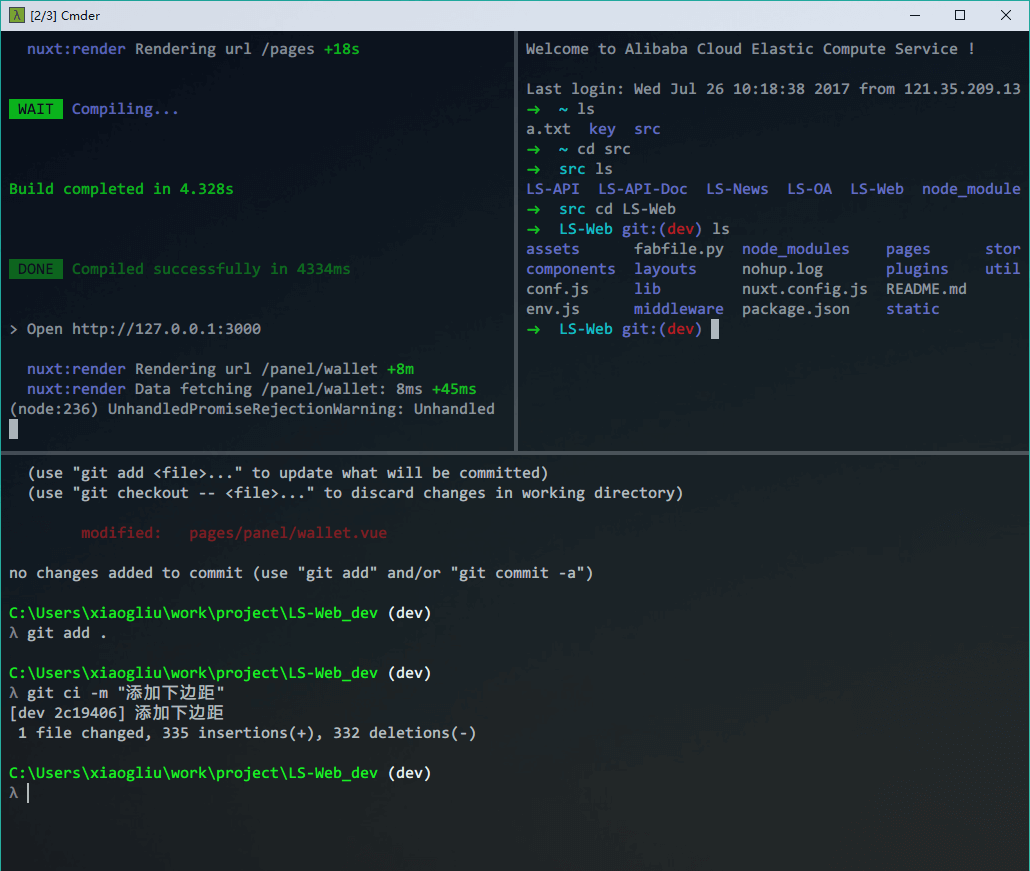
问题
- win10 创意者更新(1703)安装后 cmder 光标前多了一个空格,且
ls打印的目录没有颜色,将 win10 cmd 更改为“使用旧版控制台”就可以了(打开 windows 自带终端,标题栏右键–>属性–>选项,可看到使用旧版控制台选项),更多信息可查看这个 issue: display error with non-ASCII characters on windows 1703
如果要使用 Windows 自带 bash 功能,必须使用新版控制台,但 Windows 下的 bash 目前(2017-07-03)还很鸡肋,不建议使用。
参考资料
【1】cmderdev/cmder
【2】Cmder 使用
【3】Win 下必备神器之 Cmder
【4】再见 2015 再见 cmd